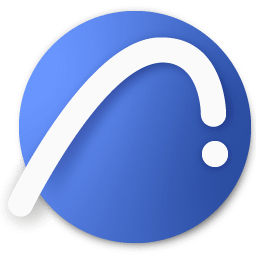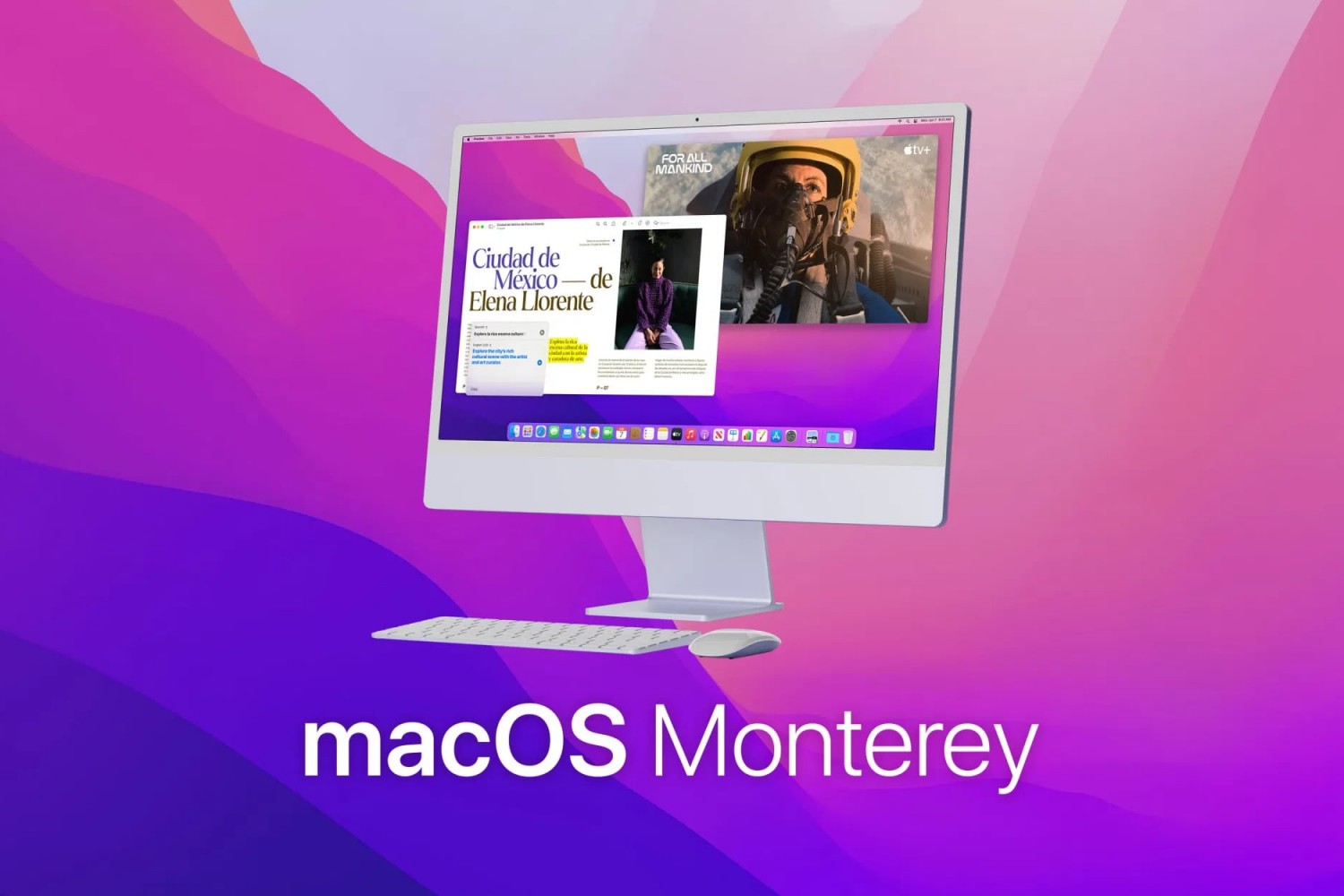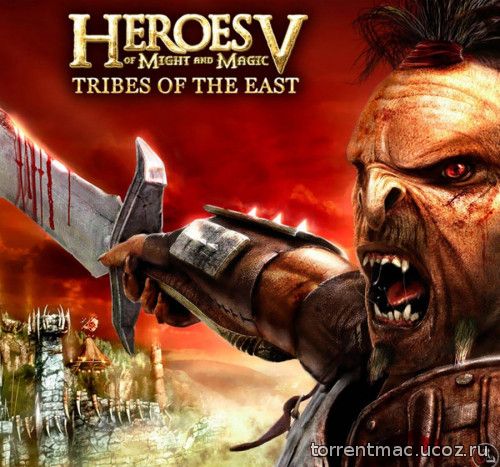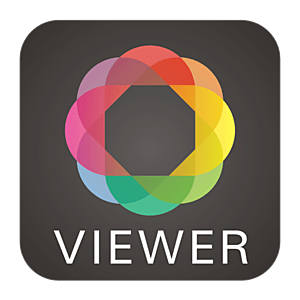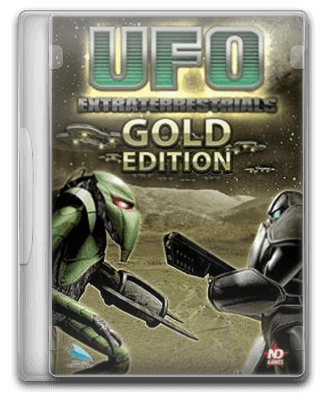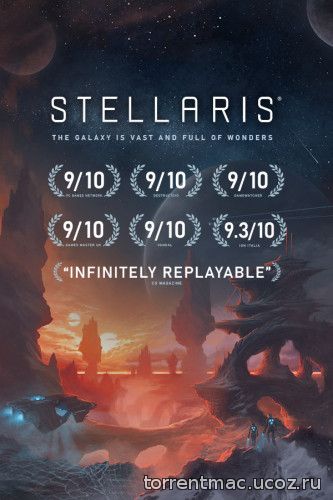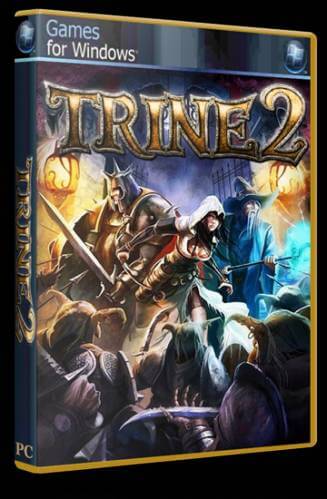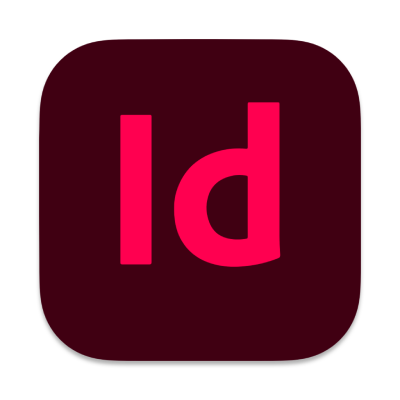Dmitry-Brd
Комментариев:121
барбос
Комментариев:23
Sit
Комментариев:8
meregik
Комментариев:4
igorlowe
Комментариев:4
На нашем сайте уже: (4829) Участников
Спасибо что вы остаетесь с нами с уважением TorrentMac
Помогая вносить свой вклад вы помогаете в развитие проекта.
Спасибо что вы остаетесь с нами с уважением TorrentMac
WidsMob Image Viewer
- Категории: Программы для обработки графики
- Рейтинг материала: 0.0
- Количество голосов: 0
- Добавил материал: барбос
- Дата добавления материала: 13.12.2022 - 20:51
- Количество просмотров: 1033
- Количество загрузок: 32
- Общий размер файла: 8 MB
Год выпуска: 2021
Версия: 2.15
Разработчик: WidsMob Technology Co., Limited
Архитектура: x86 (64-bit)
Язык интерфейса: русский + английский
Таблетка: K'ed by TNT
Время раздачи: до появления первых 3-5 скачавших
Системные требования: macOS 10.10 или новее
Описание: Есть ли способ просмотреть все изображения в одной папке на Mac? Как просмотреть несколько фотографий в очень быстрой скорости? Как выбрать и экспортировать нужные фотографии? Для того, чтобы иметь приятный опыт работы с фотографиями, WidsMob Viewer - решение, которое необходимо принять во внимание.
Отличный просмотр
Когда у вас есть сотни фотографий, вы можете добавить только одно изображение или всю папку в WidsMob Viewer, чтобы просмотреть все изображения. Даже если вам нужно просматривать фотографии в разных папках, вы можете использовать режим библиотеки. Он имеет расширенный алгоритм для просмотра фотографий с высокой скоростью.
Подробнее
Поддержка форматов RAW
Помимо формата JPG, JPEG, TIFF, PNG, BMP и других фотографий, WidsMob Viewer также поддерживает большинство популярных RAW-форматов. Он может загружать RAW-файлы с SD-карты или внешнего жесткого диска. Он также позволяет превращать RAW-файлы в JPG, PNG и другие форматы фотографий.
Различные режимы предварительного просмотра
Просмотреть все фотографии в одной папке в режиме просмотра; проверять фотографии из разных папок в режиме библиотеки; наслаждаться фотографиями в полноэкранном режиме с режимом слайд-шоу; получить желаемые фотографии в режиме «Избранное». Вы всегда можете найти способ просмотра фотографий в разных целях.
Множественные функции редактирования
Если вам нужно настроить параметры для фотографий или применить эффекты фотографий, вы можете найти несколько функций редактирования, доступных из пользовательского интерфейса. Более того, вы можете также обрезать, перевернуть, повернуть, удалить и даже использовать процесс пакетной обработки, чтобы легко редактировать фотографии.
Легко управлять фотографиями
Нажмите «Управление» и перетащите фотографию на рабочий стол или в любую нужную папку. Если вас не устраивают снимки, вам нужно только удалить их в корзину. Кроме того, вы также можете добавить в папку «Избранное», в которой вы можете изменять размер, конвертировать или экспортировать в папку назначения.
Установка
• Открываем *кликаем мышкой* скачанный вами файл с расширением - .dmg
- После проверки файла системой, откроется образ
• Зажав кнопку Ctrl, открываем иконку с воротами *Open Gatekeeper friendly*
- Откроется окошко терминала
• Нажимаем клавишу ENTER и дожидаемся завершения процесса
- Откроется образ с приложением
• Перетаскиваем приложение в папку -> Application
Пользуемся!
Приложение не обновлять!
Официальные обновления могут привести к потере активации.
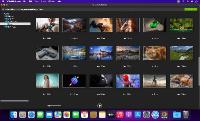

Версия: 2.15
Разработчик: WidsMob Technology Co., Limited
Архитектура: x86 (64-bit)
Язык интерфейса: русский + английский
Таблетка: K'ed by TNT
Время раздачи: до появления первых 3-5 скачавших
Системные требования: macOS 10.10 или новее
Описание: Есть ли способ просмотреть все изображения в одной папке на Mac? Как просмотреть несколько фотографий в очень быстрой скорости? Как выбрать и экспортировать нужные фотографии? Для того, чтобы иметь приятный опыт работы с фотографиями, WidsMob Viewer - решение, которое необходимо принять во внимание.
Отличный просмотр
Когда у вас есть сотни фотографий, вы можете добавить только одно изображение или всю папку в WidsMob Viewer, чтобы просмотреть все изображения. Даже если вам нужно просматривать фотографии в разных папках, вы можете использовать режим библиотеки. Он имеет расширенный алгоритм для просмотра фотографий с высокой скоростью.
Подробнее
Поддержка форматов RAW
Помимо формата JPG, JPEG, TIFF, PNG, BMP и других фотографий, WidsMob Viewer также поддерживает большинство популярных RAW-форматов. Он может загружать RAW-файлы с SD-карты или внешнего жесткого диска. Он также позволяет превращать RAW-файлы в JPG, PNG и другие форматы фотографий.
Различные режимы предварительного просмотра
Просмотреть все фотографии в одной папке в режиме просмотра; проверять фотографии из разных папок в режиме библиотеки; наслаждаться фотографиями в полноэкранном режиме с режимом слайд-шоу; получить желаемые фотографии в режиме «Избранное». Вы всегда можете найти способ просмотра фотографий в разных целях.
Множественные функции редактирования
Если вам нужно настроить параметры для фотографий или применить эффекты фотографий, вы можете найти несколько функций редактирования, доступных из пользовательского интерфейса. Более того, вы можете также обрезать, перевернуть, повернуть, удалить и даже использовать процесс пакетной обработки, чтобы легко редактировать фотографии.
Легко управлять фотографиями
Нажмите «Управление» и перетащите фотографию на рабочий стол или в любую нужную папку. Если вас не устраивают снимки, вам нужно только удалить их в корзину. Кроме того, вы также можете добавить в папку «Избранное», в которой вы можете изменять размер, конвертировать или экспортировать в папку назначения.
Установка
• Открываем *кликаем мышкой* скачанный вами файл с расширением - .dmg
- После проверки файла системой, откроется образ
• Зажав кнопку Ctrl, открываем иконку с воротами *Open Gatekeeper friendly*
- Откроется окошко терминала
• Нажимаем клавишу ENTER и дожидаемся завершения процесса
- Откроется образ с приложением
• Перетаскиваем приложение в папку -> Application
Пользуемся!
Приложение не обновлять!
Официальные обновления могут привести к потере активации.
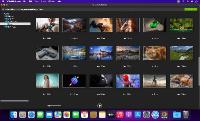

Ошибка. Уважаемый посетитель, Вы зашли на сайт как незарегистрированный пользователь.
—Мы рекомендуем Вам зарегистрироваться либо войти на сайт под своим именем.
Комментарии: 0
Стирание данных с компьютера Mac
Стирание данных с компьютера Mac с процессором Intel с помощью приложения «Диско
Отзывы: (1)